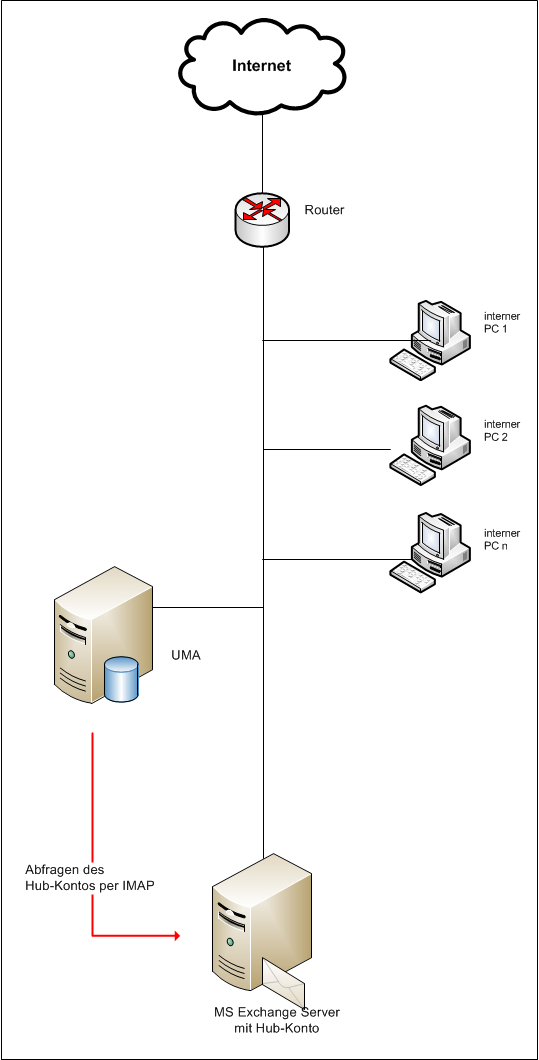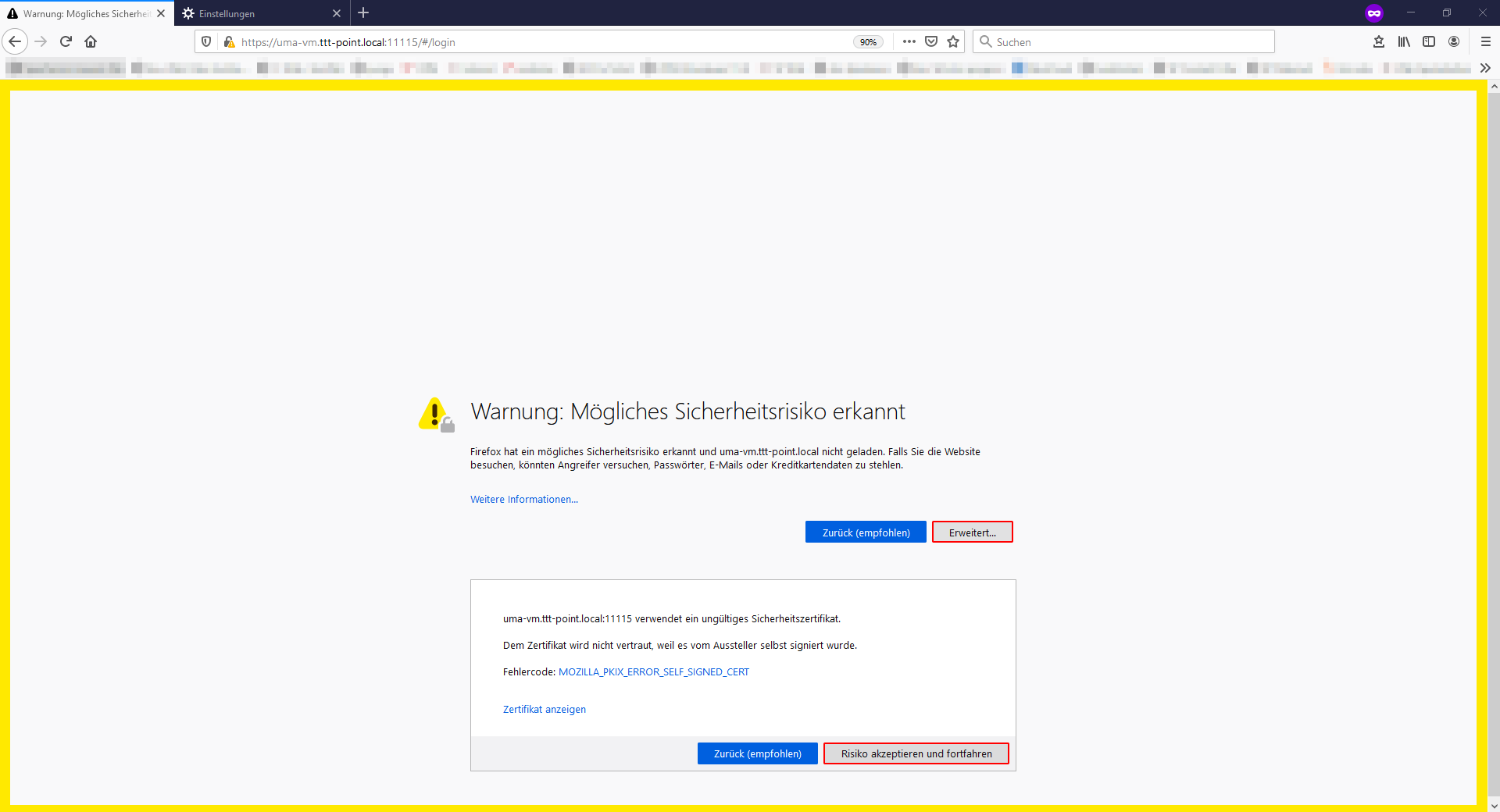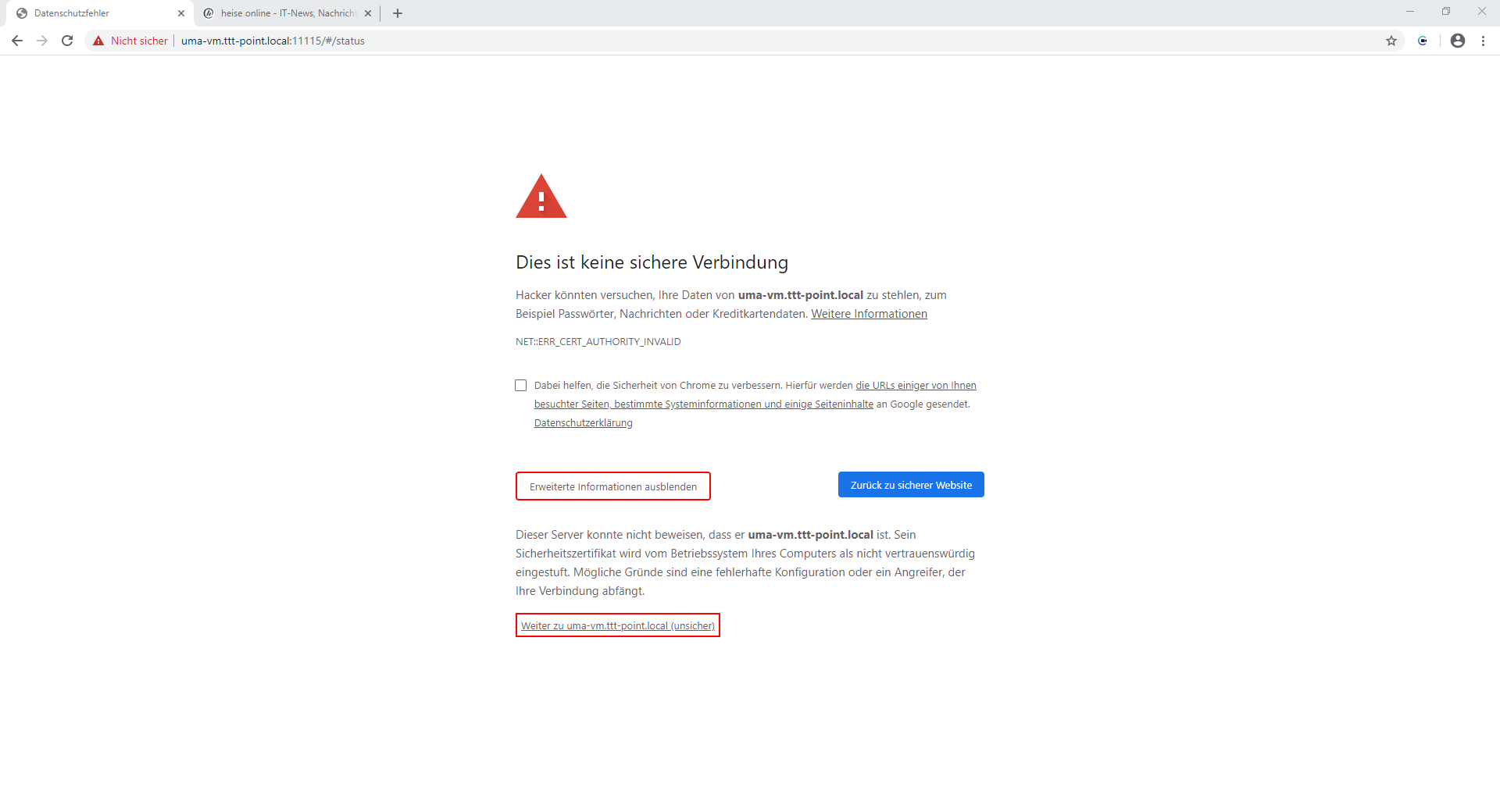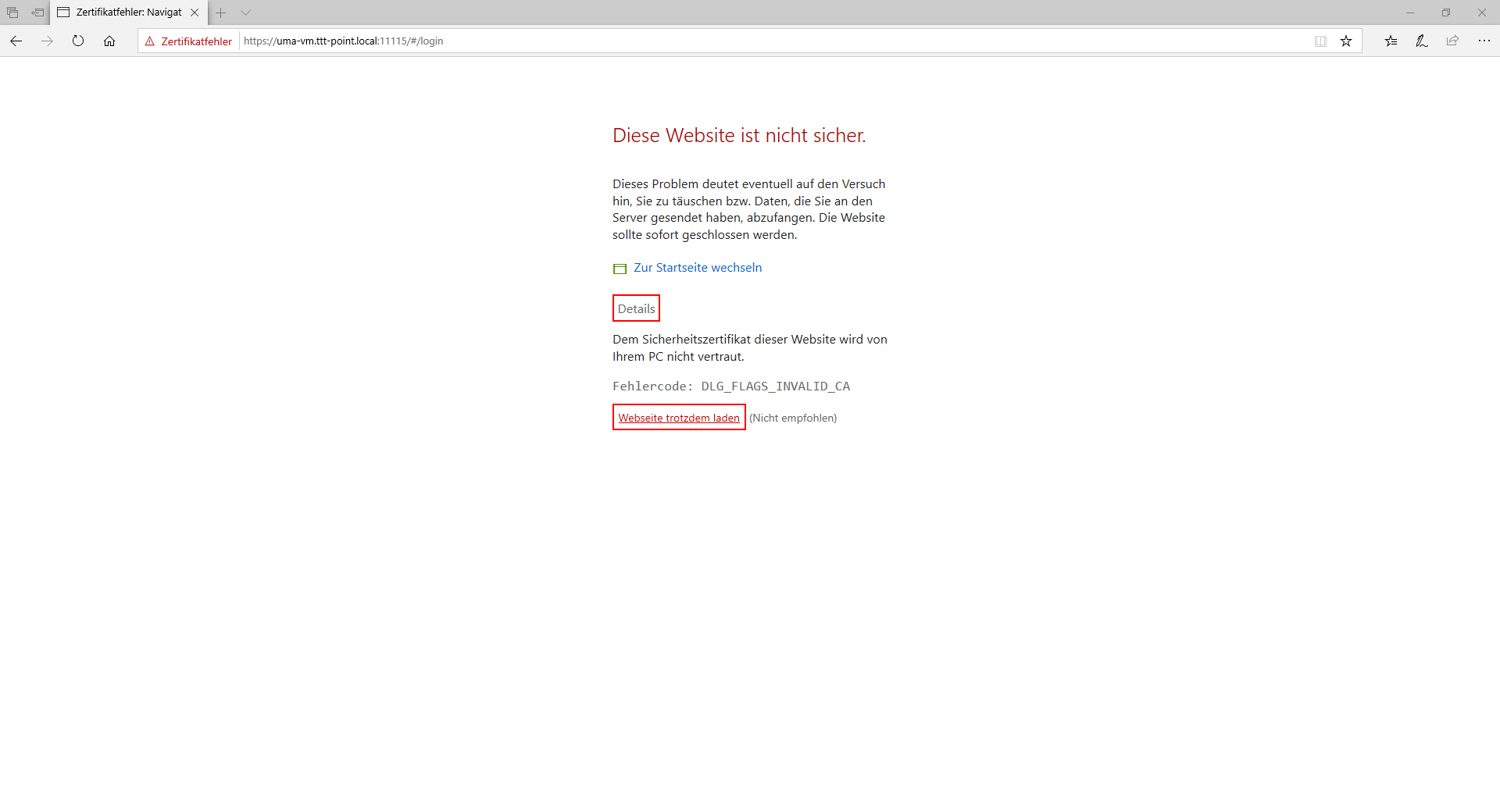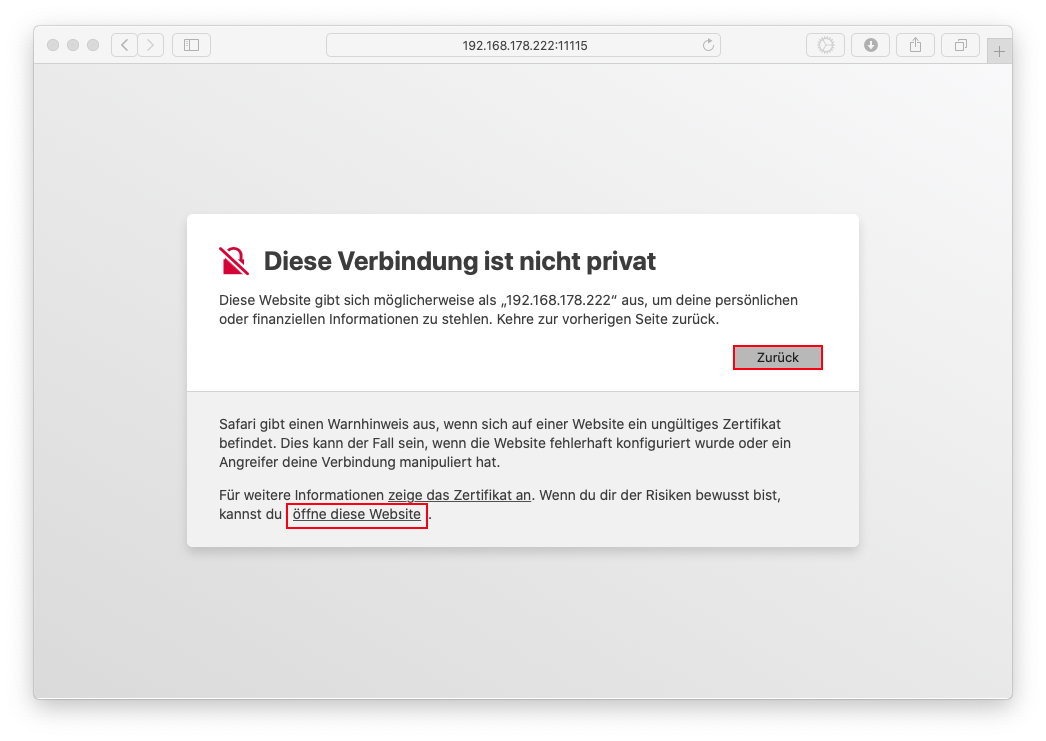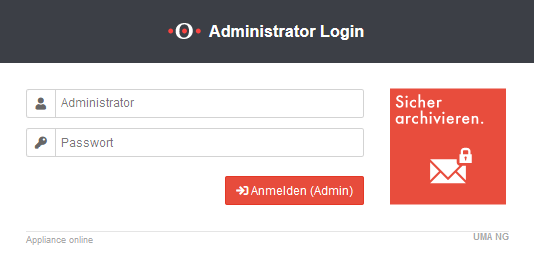KKeine Bearbeitungszusammenfassung |
KKeine Bearbeitungszusammenfassung |
||
| Zeile 74: | Zeile 74: | ||
Anschließend wird das UMA mit dem Netzwerk verbunden. | Anschließend wird das UMA mit dem Netzwerk verbunden. | ||
| | | To access the UMA web interface, either | ||
* the computer with which the UMA is to be configured is located in the UMA network, i.e. in the subnet 192.168.175.0/24, <br>or | |||
* The UMA is set to the existing network. | |||
To add the UMA to the existing network, the IP address must be adjusted. | |||
The console port is used for this purpose. <br> | |||
* On an appliance, the console is accessed by connecting a monitor and keyboard to the hardware. Here the IP address can be configured before the UMA is integrated into the existing network. | |||
* On a VM, the console can be reached directly via a connection to the hypervisor | |||
{{Hinweis|!|r}}The console is only used to ''temporarily'' adjust the IP address and prepare it for network use without changing the IP address of the workstation PC. | |||
Login is performed using the preconfigured administrator account. Since there is only one administrator on the UMA, only the password is requested for the login:<br>. | |||
'''password:''' ''insecure''<br> | |||
In the console environment, the administrator has very limited rights in the machine. | |||
In this example, the subnet 192.168.145.0/24 is used. It is recommended that you select the subnet where the email server is located.<br>. | |||
Make sure that the selected IP address for the UMA is not used by another device on the network. | |||
The IP address of the UMA is changed with the following command: | |||
{{Note|§ New syntax !|3.0}}{{Code| ipconfig ip-address/subnet mask Gateway-ip}}<br> | |||
{{code| ipconfig 192.168.145.110/24 192.168.145.1 }} | |||
The IP address change carried out in this way is '''temporary''' and is reset to the delivery status after a restart.<br> | |||
For permanent storage, the IP address must be changed in the Web Interface. | |||
Then the UMA is connected to the network. }} | |||
{{var | admin-ui | {{var | admin-ui | ||
| Zugriff auf die Administrationsoberfläche | | Zugriff auf die Administrationsoberfläche | ||
| Zeile 86: | Zeile 113: | ||
Da es sich um eine verschlüsselte Verbindung mit einem von dem UMA selbst erstellten Zertifikat handelt, das der Brwoser noch nicht kennen kann, muss diese Verbindung explizit zugelassen werden. Der Warnhinweis des Browsers muss übergangen werden! | Da es sich um eine verschlüsselte Verbindung mit einem von dem UMA selbst erstellten Zertifikat handelt, das der Brwoser noch nicht kennen kann, muss diese Verbindung explizit zugelassen werden. Der Warnhinweis des Browsers muss übergangen werden! | ||
| 3= }} | | 3=The configuration is done via the web interface of the UMA. Using an Internet browser, the setup is performed via an encrypted connection. | ||
After connecting to the network, an Internet browser is used to enter the IP address including the port of the UMA in the URL input field: | |||
<p><span style="white-space:pre">	</span> '''<nowiki>https://192.168.145.110:11115</nowiki>'''</p> | |||
Since this is an encrypted connection with a certificate created by the UMA itself, which the browser cannot yet know, this connection must be explicitly permitted. The browser's warning notice must be ignored! }} | |||
{{var | admin-ui--login | {{var | admin-ui--login | ||
| UMA-Administration-Center | | UMA-Administration-Center | ||
| Zeile 92: | Zeile 125: | ||
{{var | admin-ui--login--desc | {{var | admin-ui--login--desc | ||
| Als nächstes wird das Login-Fenster des UMA-Administration-Center angezeigt. Benutzername und Passwort des UMA im Auslieferzustand sind: | | Als nächstes wird das Login-Fenster des UMA-Administration-Center angezeigt. Benutzername und Passwort des UMA im Auslieferzustand sind: | ||
| Next, the login window of the UMA Administration Center is displayed. User name and password of the UMA are in the delivery state: }} | |||
| | |||
{{var | Benutzername | {{var | Benutzername | ||
| Administrator Benutzername | | Administrator Benutzername | ||
| Administrator | | Administrator User Name }} | ||
{{var | Kennwort | {{var | Kennwort | ||
| Passwort | | Passwort | ||
| | | Password }} | ||
{{var | login--lizenzbedingungen--desc | {{var | login--lizenzbedingungen--desc | ||
| Nach einem Klick auf die Schaltfläche {{spc|login|b|Anmelden (Admin)|bc={{Farbe|rot|Anw=MDM}}|w=x }} oder drücken der Eingabe-Taste, erscheint ein Fenster mit den Lizenzbedingungen, welche bestätigt werden müssen. | | Nach einem Klick auf die Schaltfläche {{spc|login|b|Anmelden (Admin)|bc={{Farbe|rot|Anw=MDM}}|w=x }} oder drücken der Eingabe-Taste, erscheint ein Fenster mit den Lizenzbedingungen, welche bestätigt werden müssen. | ||
| | | After a click on the button {{spc|login|b|Login(Admin)|bc={{Colour|red|Anw=MDM}}|w=x }} or press the Enter key, a window appears with the licence conditions, which must be confirmed. }} | ||
{{var | login--wizard--desc | {{var | login--wizard--desc | ||
| Es folgt der Einrichtungsassistent für die Ersteinrichtung des UMA. Diesem wurde wegen des Umfangs ein eigener Artikel unter [[UMA/Einrichtungsassistent#Der_Einrichtungs-Assistent | Einrichten des UMA mit dem Einrichtungsassistenten]] gewidmet. | | Es folgt der Einrichtungsassistent für die Ersteinrichtung des UMA. Diesem wurde wegen des Umfangs ein eigener Artikel unter [[UMA/Einrichtungsassistent#Der_Einrichtungs-Assistent | Einrichten des UMA mit dem Einrichtungsassistenten]] gewidmet. | ||
| This is followed by the setup wizard for the initial setup of the UMA. Due to its scope, a separate article has been dedicated to this in [[UMA/Einrichtungsassistent#Der_Einrichtungs-Assistent | Setting Up the UMA with the Setup Wizard]]. }} | |||
| | |||
{{var | neu--überarbeitet | {{var | neu--überarbeitet | ||
| Überarbeiteter Artikel zum UMA NG | | Überarbeiteter Artikel zum UMA NG | ||
| | | Revised article on the UMA NG }} | ||
{{var | zertifikatshinweis--firefox | {{var | zertifikatshinweis--firefox | ||
| UMA v3.0 Zertifikat-Firefox.PNG | | UMA v3.0 Zertifikat-Firefox.PNG | ||
| Zeile 115: | Zeile 146: | ||
{{var | zertifikatshinweis--chrome | {{var | zertifikatshinweis--chrome | ||
| UMA v3.0 Zertifikat-Chrome.PNG | | UMA v3.0 Zertifikat-Chrome.PNG | ||
| | | UMA v3.0 Zertifikat-Chrome.PNG }} | ||
{{var | zertifikatshinweis--edge | {{var | zertifikatshinweis--edge | ||
| UMA v3.0 Zertifikat-Edge.PNG | | UMA v3.0 Zertifikat-Edge.PNG | ||
| Zeile 127: | Zeile 158: | ||
{{var | zertifikatshinweis--firefox--cap | {{var | zertifikatshinweis--firefox--cap | ||
| Meldung im Firefox<br>Schaltfläche {{Button|Erweitert}} / {{Button| Risiko akzeptieren und fortfahren}} | | Meldung im Firefox<br>Schaltfläche {{Button|Erweitert}} / {{Button| Risiko akzeptieren und fortfahren}} | ||
| | | Message in Firefox<br>Button {{Button|Advanced}} / {{Button|Accept Risk and Continue}} }} | ||
{{var | zertifikatshinweis--chrome--cap | {{var | zertifikatshinweis--chrome--cap | ||
| Meldung im Chrome<br>Link {{b|Erweiterte Informationen anzeigen}} / {{b | Weiter zu ''xyz'' (unsicher) }} | | Meldung im Chrome<br>Link {{b|Erweiterte Informationen anzeigen}} / {{b | Weiter zu ''xyz'' (unsicher) }} | ||
| | | Message in Chrome<br>Link {{b|Show extended information}} / {{b | Go to ''xyz'' (unsafe) }} }} | ||
{{var | zertifikatshinweis--edge--cap | {{var | zertifikatshinweis--edge--cap | ||
| Meldung im Edge<br>Link {{b | Details}} / {{b| Webseite trotzdem laden }} | | Meldung im Edge<br>Link {{b | Details}} / {{b| Webseite trotzdem laden }} | ||
| | | Message in Edge<br>Link {{b | Details}} / {{b| Load web page anyway }} }} | ||
{{var | zertifikatshinweis--safari--cap | {{var | zertifikatshinweis--safari--cap | ||
| Meldung im Safari<br>Schaltfläche {{Button| Details einblenden |Anw=MAC}} / Link {{b| Öffne diese Website}} | | Meldung im Safari<br>Schaltfläche {{Button| Details einblenden |Anw=MAC}} / Link {{b| Öffne diese Website}} | ||
| | | Message in Safari<br>Button {{Button| Show details |Anw=MAC}}} / Link {{b| Open this website}} }} | ||
{{var | | {{var | | ||
| | | | ||
| Zeile 154: | Zeile 185: | ||
</div>{{DISPLAYTITLE:{{#var:display}}}} | </div>{{DISPLAYTITLE:{{#var:display}}}}{{Select_Lang}}{{TOC2}} | ||
'''{{#var:header}}''' | '''{{#var:header}}''' | ||
Version vom 28. September 2020, 07:30 Uhr
Netzwerkanbindung des UMA
Letzte Anpassung zur Version: 3.0.1
- Neu:
- Überarbeiteter Artikel zum UMA NG
Vorherige Versionen: 2.5
Einleitung
Um das UMA zu konfigurieren muss dieses in das interne Netzwerk mit eingebunden und vorbereitet werden. Diese Grundeinrichtung soll in der folgenden Anleitung behandelt werden.
Positionierung des UMA im internen Netzwerk
Für die Einbindung des UMA in das bestehende Netzwerk wird der sogenannte Hub-Mode verwendet. Dieser hat den Vorteil, dass die bestehende Netzwerkstruktur nicht verändert werden muss. Zudem ist der Modus in der Lage auch E-Mails, die auf anderen Protokolle als POP3, IMAP oder SMTP basieren (z. B. via Outlook über MAPI), zu archivieren.
Netzwerkeinstellungen
Im Auslieferungszustand sind einige Einstellungen vorkonfiguriert. Dazu gehören z. B. die IP-Adresse und der Administrator-Zugang.
Voreinstellungen:
| IP-Adresse: | 192.168.175.254 |
| Subnetzmaske: | 255.255.255.0 |
| Administrator Benutzername: | admin |
| Passwort: | insecure |
Anpassen der IP-Adresse
Um das Webinterface des UMA zu erreichen, muss sich entweder
- der Rechner, mit dem das UMA konfiguriert werden soll, im Netz des UMA befinden, also im Subnetz 192.168.175.0/24,
oder - das UMA wird auf das schon bestehende Netzwerk eingestellt.
Um das UMA in das bestehende Netzwerk einzubinden, muss die IP-Adresse angepasst werden.
Dazu wird der Konsolen-Anschluss verwendet.
- An einer Appliance erreicht man die Konsole, indem man einen Monitor und eine Tastatur an die Hardware anschließt. Hier kann die IP-Adresse konfiguriert werden, bevor das UMA in das bestehende Netzwerk eingebunden wird.
- Bein einer VM erreicht man die Konsole direkt über eine Verbindung mit dem Hypervisor
Die Konsole dient lediglich dazu, die IP-Adresse temporär anzupassen und für den Netzwerk-Einsatz vorzubereiten, ohne die IP-Adresse des Arbeitsplatz-PCs zu wechseln.
Die Anmeldung erfolgt mit dem vorkonfigurierten Administrator-Account. Da es auf dem UMA nur einen Administrator gibt, wird für den Login nur das Passwort abgefragt:
password: insecure
Auf der Konsolen-Umgebung hat der Administrator sehr eingeschränkten Rechte im System.
In diesem Beispiel wird das Subnetz 192.168.145.0/24 verwendet. Sinnvoll wäre es das Subnetz zu wählen, in dem sich auch der E-Mail-Server befindet.
Es ist darauf zu achten, dass die gewählte IP-Adresse für das UMA nicht von einem anderen Gerät im Netzwerk genutzt wird.
Die IP-Adresse des UMA wird mit folgendem Befehl geändert:
Neue Syntax ! ipconfig ip-Adresse/Subnetzmaske Gateway-ip
ipconfig 192.168.145.110/24 192.168.145.1
Die so durchgeführte IP-Adressänderung ist temporär und wird nach einem Neustart wieder auf den Auslieferungszustand zurückgesetzt.
Zur permanenten Speicherung muss die IP-Adresse im Web-Interface geändert werden.
Anschließend wird das UMA mit dem Netzwerk verbunden.
Zugriff auf die Administrationsoberfläche
Die Konfiguration erfolgt über die Weboberfläche des UMA. Mit einem Internetbrowser wird die Einrichtung über eine verschlüsselte Verbindung durchgeführt.
Nach der Anbindung an das Netzwerk wird über einen Internetbrowser in das URL-Eingabefeld die IP-Adresse inklusive Port des UMA eingegeben:
https://192.168.145.110:11115
Da es sich um eine verschlüsselte Verbindung mit einem von dem UMA selbst erstellten Zertifikat handelt, das der Brwoser noch nicht kennen kann, muss diese Verbindung explizit zugelassen werden. Der Warnhinweis des Browsers muss übergangen werden!
UMA-Administration-Center
Als nächstes wird das Login-Fenster des UMA-Administration-Center angezeigt. Benutzername und Passwort des UMA im Auslieferzustand sind:
| Administrator Benutzername: | admin |
| Passwort: | insecure |
Nach einem Klick auf die Schaltfläche Anmelden (Admin) oder drücken der Eingabe-Taste, erscheint ein Fenster mit den Lizenzbedingungen, welche bestätigt werden müssen.
Es folgt der Einrichtungsassistent für die Ersteinrichtung des UMA. Diesem wurde wegen des Umfangs ein eigener Artikel unter Einrichten des UMA mit dem Einrichtungsassistenten gewidmet.